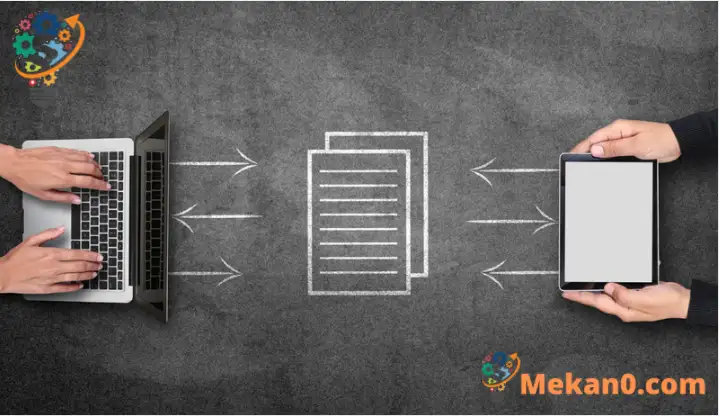Windows 10 Windows 11 හි අන් අය සමඟ ගොනු බෙදා ගන්න
මෙම නිබන්ධනය Windows 10 හි අන් අය සමඟ ගොනු බෙදා ගන්නේ කෙසේද යන්න පැහැදිලි කරයි.
ඔබට Windows හි අන් අය සමඟ ගොනු බෙදා ගැනීමට ක්රම කිහිපයක් තිබේ. ඔබට ගොනු, OneDrive, සහ ඊමේල් හරහා බෙදා ගැනීමට File Explorer භාවිතා කළ හැක.
ඔබට ඔබේ මව, ආච්චි හෝ ලොව පුරා සිටින ඕනෑම අයෙකු සමඟ ගොනුවක් බෙදා ගැනීමට අවශ්ය වුවද, Windows එය පහසු කරයි.
ඉගෙනීම ආරම්භ කිරීමට පරිගණකයක් සොයන ශිෂ්යයෙකුට හෝ නව පරිශීලකයෙකුට, ආරම්භ කිරීමට පහසුම ස්ථානය වේ වින්ඩෝස් xnumx. හෝ වින්ඩෝස් xnumx එය Windows NT පවුලේ කොටසක් ලෙස Microsoft විසින් සංවර්ධනය කර නිකුත් කරන ලද පුද්ගලික පරිගණක සඳහා වන මෙහෙයුම් පද්ධතියේ නවතම අනුවාදය වේ.
Windows 10 එය නිකුත් වී වසර ගණනාවකට පසු ලොව පුරා මිලියන සංඛ්යාත පරිශීලකයින් විසින් භාවිතා කරන ලද හොඳම මෙහෙයුම් පද්ධති වලින් එකක් බවට පත්ව ඇත.
ගොනු බෙදා ගැනීම ආරම්භ කිරීමට, පහත ක්රම භාවිතා කරන්න:
ඔබගේ නිවසට හෝ කාර්යාල ජාලයට සෘජුව සම්බන්ධ නොවූ අයෙකු සමඟ ගොනු බෙදා ගැනීමට එක් ක්රමයක් වන්නේ OneDrive වේ.
OneDrive සමඟ බෙදාගන්න, ගොනුව තෝරන්න, වෙත යන්න බෙදාගන්න ටැබ්, තෝරන්න බෙදාගන්න .
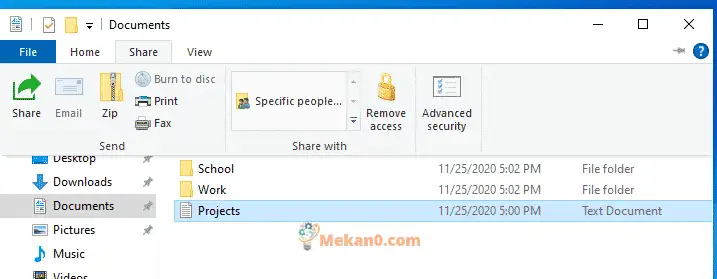
ඔබ OneDrive හරහා බෙදා ගන්නේ නම්, ඔබට File Explorer වෙතින් බෙදා ගත හැකි ක්රම දෙකක් තිබේ:
ඔබට ඕනෑම අයෙකු සමඟ බෙදා ගත හැකි සබැඳියක් ලබා ගන්න. OneDrive ගොනුවක් හෝ ෆෝල්ඩරයක් දකුණු-ක්ලික් කරන්න (හෝ ඔබා අල්ලාගෙන) බෙදාගන්න තෝරන්න.
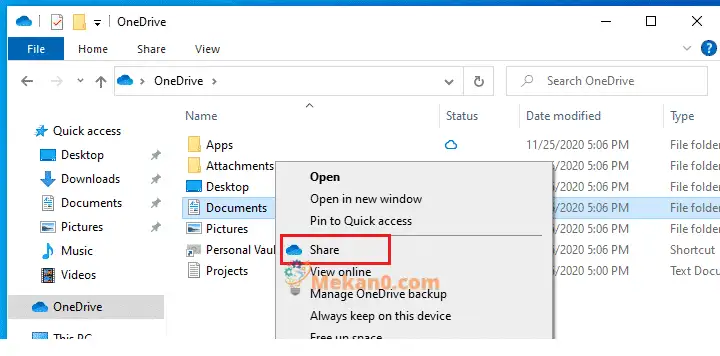
ඔබට දැන් ඔබට බෙදා ගැනීමට අවශ්ය පුද්ගලයින්ට ඔබට අවශ්ය ඕනෑම තැනක සබැඳිය පළ කළ හැක.
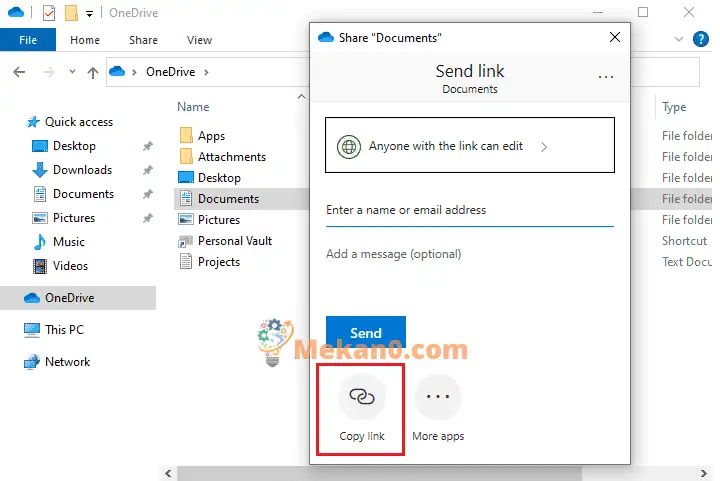
ඔබට ගොනුව බෙදා ගැනීමටද හැකිය, පසුව ඔබට බෙදා ගැනීමට සහ තෝරා ගැනීමට අවශ්ය පුද්ගලයින් සඳහා ඔවුන්ගේ විද්යුත් තැපැල් ලිපින ඇතුළත් කරන්න යවන්න .
ඊමේල් හරහා බෙදා ගන්න
ඔබ ඩෙස්ක්ටොප් තැපැල් යෙදුමක් ස්ථාපනය කර ඇත්නම්, ඔබේ ගොනුව තෝරන්න, ඉන්පසු තෝරන්න Share > Email අමුණා ඇති ගොනුව සමඟ නව පණිවිඩයක් විවෘත කිරීමට.
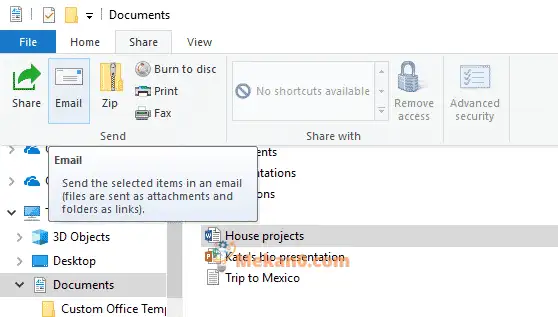
ඔබගේ වැඩ සමූහයේ හෝ වසමේ සිටින පුද්ගලයින් සමඟ ගොනු බෙදා ගැනීමට, මෙම පියවර අනුගමනය කරන්න:
- ඔබට බෙදා ගැනීමට අවශ්ය ගොනුව හෝ ෆෝල්ඩරය තෝරන්න.
- ටැබ් එකට යන්න බෙදාගන්න , පසුව කොටසේ සමඟ බෙදා ගන්න , පිහිටීම විශේෂිත පුද්ගලයින්.
- ඔබට ගොනුව බෙදා ගැනීමට අවශ්ය පුද්ගලයින්ගේ විද්යුත් තැපැල් ලිපින ඇතුළත් කර තෝරන්න එක් කරන්න එක් එක් සඳහා, පසුව තෝරන්න බෙදාගන්න .
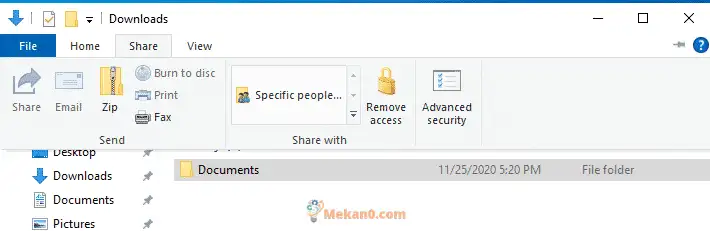
නිගමනය:
OneDrive, විද්යුත් තැපෑල සහ ගොනු එක්ස්ප්ලෝරර් හරහා ගොනු සහ ෆෝල්ඩර බෙදා ගන්නේ කෙසේදැයි මෙම සටහන ඔබට පෙන්වා දුන්නේය. ඔබ ඉහත දෝෂයක් සොයා ගන්නේ නම්, කරුණාකර ප්රතිපෝෂණ පෝරමය භාවිතා කරන්න.